Tại sao bạn không nên chơi game trên điện thoại mỗi khi cảm thấy nhàm chán
Kích thích mà bạn nhận được từ game trên điện thoại sẽ làm tăng thôi thúc tiếp tục chơi, tạo ra một vòng lặp dẫn đến thói quen gây lãng phí thời gian.
Chúng ta hẳn ai cũng đều đã từng phớt lờ đi những việc cần làm để đắm mình trong game Minecraft hay Candy Crush hay thậm chí là Minesweeper ngày xưa (dò mìn). Chơi game có thể đem lại nhiều ích lợi cho não bộ, vậy khi nào thì chơi game mới thực sự có hại?
Các nhà nghiên cứu tại Đại học Waterloo có câu trả lời cho bạn. Họ đã nghiên cứu 60 người chơi game trên smart phone và kết luận chơi game có hại nhất là khi bạn chơi để trốn tránh cảm giác chán nản.
Trong nghiên cứu, những người chơi game mà ban đầu sử dụng trò chơi điện tử để giảm cảm giác “chán chường” căng thẳng ngày qua ngày dễ bị nghiện game hơn, họ dễ trải nghiệm trạng thái tập trung cao độ trong game và bị kích thích cảm xúc nhiều hơn. Không bất ngờ gì khi chính những người chơi này dành nhiều thời gian chơi game thường xuyên và lâu hơn.
Giáo sư thần kinh học nhận thức Michael Dixon tại Đại học Waterloo cho biết: “Chính hành vi này tạo ra một vòng lặp liên tục sử dụng trò chơi điện tử để tăng cường cảm xúc bất kỳ khi nào thấy cảm xúc đi xuống. Đây là một sự thích nghi có hại bởi mặc dù nó khiến bạn cảm thấy tốt hơn, nó cũng làm bạn thèm chơi hơn. Chơi game quá nhiều sẽ dẫn đến nghiện và điều đó có nghĩa là bạn sẽ có ít thời gian cho những việc có ích hơn. Điều này làm gia tăng rủi ro trầm cảm hơn.”
Kết luận: đừng chơi game để cải thiện tâm trạng mà thay vào đó hãy chú trọng hơn vào các hoạt động tương tác và kích thích đến từ thế giới thực.
Nghiên cứu này được đăng trong tạp chí Computers in Human Behavior.
Có bao nhiêu cách để có thể truyền hình ảnh từ điện thoại lên Tivi?
Danh sách các cách giúp truyền hình ảnh từ điện thoại lên Tivi đơn giản nhất.
Mặc dù điện thoại hay máy tính bảng nhỏ gọn sẽ rất tiện lợi khi vừa di chuyển mà vẫn có thể xem phim, chơi game. Tuy nhiên, nếu bạn đang có những hình ảnh, bộ phim hấp dẫn trong điện thoại và muốn chia sẻ hay thưởng thức cùng gia đình, bạn bè thì màn hình điện thoại nhỏ bé sẽ thật bất tiện.
Hãy thử tưởng tượng, những chương trình giải trí, bộ phim yêu thích trên điện thoại sẽ trở nên thú vị hơn nhiều khi được trải nghiệm trên màn hình tivi lớn sắc nét, âm thanh sống động phải không nào? Ngoài ra, xem phim trên tivi màn hình lớn cũng sẽ hạn chế tình trạng mỏi mắt, mỏi cổ khi xem điện thoại.
Chính vì thế, bài viết này sẽ cung cấp cho bạn các cách giúp chiếu màn hình điện thoại lên tivi để giúp bạn có được một trải nghiệm giải trí thú vị hơn. Cụ thể như sau.
Video đang HOT
1. Sử dụng cáp kết nối
Nếu đang dùng điện thoại chạy Android, bạn có thể dùng đến bộ cáp kết nối MHL để kết nối điện thoại và tivi thông qua cổng USB và cổng HDMI.
Với bộ cáp kết nối MHL, bạn hãy gắn 1 đầu cáp HDMI (MHL) với cổng sạc của điện thoại và nối đầu HDMI của dây MHL vào cổng HDMI của TV, sau đó nối tiếp đầu USB vào cổng USB của tivi. Trường hợp với một số dòng tivi không có cổng USB, bạn có thể không cần gắn đầu cáp vào.
Nếu sử dụng iPhone, bạn cần sử dụng thêm thiết bị chuyển đổi rồi mới kết nối với cáp HDMI.
Trường hợp nếu tivi không có cổng HDMI, bạn có thể dùng đến bộ cáp AV Composite hoặc Apple Component AV hay Lightning to VGA (tuỳ vào tivi nhà bạn có cổng nào).
2. Sử dụng bộ kết nối DLNA
DLNA là cụm từ viết tắt của Digital Living Network Alliance. Đây là tên của một tổ chức thương mại phi lợi nhuận được thành lập từ năm 2003. Bắt đầu từ Sony, dần dần Digital Living Network Alliance có đến 250 thành viên trên khắp thế giới gồm các công ty thiết bị điện tử tiêu dùng, điện thoại di động, laptop...
DLNA là phương tiện chia sẻ hình, nhạc, video giữa các thiết bị như điện thoại, tivi, máy in, đầu đĩa, máy nghe nhạc... có chứng nhận DLNA, thông qua việc kết nối chung một mạng internet chứ không cần bất kì dây cáp nào.
Riêng trường hợp của máy tính, bạn cũng có thể chuyển hình, nhạc, phim đến thiết bị có DLNA (ví dụ tivi), nhưng phải thông qua một phần mềm thiết lập trung gian (mà phổ biến là Windows Media Player), chứ bản thân máy tính không phải là một thiết bị DLNA chính thống.
Hiện nay hầu hết Smartphone, máy tính bảng hệ điều hành Android đều hỗ trợ DLNA. Còn trên iPhone thì không có tính năng này. Bạn có thể tìm hiểu xem điện thoại của mình có DLNA hay không bằng cách gõ tên vào ô tìm kiếm ở trang web chính thức của DLNA.
3. Sử dụng Wi-Fi Direct
Wi-Fi Direct là công nghệ cho phép 2 thiết bị có thể dễ kết nối (hàng ngang) với nhau mà không cần trải qua nhiều bước cài đặt, không cần tới Router.
Công dụng của Wi-Fi Direct là giúp 2 thiết bị (điên thoai, laptop, may tinh bang,...) kết nối vơi nhau va truyên tai dư liêu vơi tôc đô cao, dung lương lơn mà không cần dây kêt nôi, nó tương tự như Bluetooth nhưng có tốc độ cao hơn rất nhiều.
Hiện nay công nghệ Wi-Fi Direct giữa các hãng sản xuất chưa đồng bộ với nhau, nên chỉ dùng trực tiếp cho những máy cùng hãng sản xuất. Nếu muốn sử dụng các máy điện thoại khác hãng thì bạn phải cài đặt thêm phần mềm nhưng hỗ trợ chưa thưc sư tốt lắm.
Để kết nối điện thoại với tivi qua Wi-Fi Direct thì tivi phải được hỗ trợ Wi-Fi Direct. Ưu điểm của phương pháp kết nối này là sự nhanh chóng, tiện lợi. Tuy nhiên, hạn chế của nó là khi bật Wi-Fi Direct, điện thoại sẽ không thể truy cập internet, không kết nối được với Wi-Fi khác.
Để kiểm tra, bạn hãy vào Cài đặt> Mạng, nếu tivi có Wi-Fi Direct thì nó sẽ hiển thị ở mục này. Sau khi bật tính năng này lên, tivi sẽ hiển thị tên Wi-Fi và mật khẩu, giờ bạn chỉ việc mở điện thoại lên và kết nối điện thoại với Wi-Fi này, sau đó chuyển nội dung mà bạn muốn lên tivi.
4. Sử dụng bộ phát Miracast
Ngày nay, hầu hết Smart tivi và một số Internet tivi đều có tính năng chiếu màn hình điện thoại lên tivi. Tính năng này được các hãng gọi với nhiều tên như là Miracast hay Mirroring hoặc là Screen Share, Phản chiếu hình ảnh.... tuy nhiên về bản chất, đều là hoạt động chiếu màn hình điện thoại lên tivi.
Tóm lại, Miracast giống như kết nối HDMI nhưng không sử dụng dây mà kết nối thông qua Wi-Fi. Miracast có ưu điểm kết nối nhanh, dễ thao tác, truyền tải được chất lượng hình ảnh, âm thanh cao. Cách kết nối này yêu cầu tivi cùng điện thoại đều có hỗ trợ Miracast.
5. Sử dụng ứng dụng Youtube
Thao tác của cách này khá đơn giản, bạn chỉ cần điện thoại và Smart Tivi (hoặc Tivi thường Tivi Box) đều có ứng dụng Youtube và cùng kết nối chung mạng Wi-Fi là được.
Trước hết, hãy mở video muốn trình chiếu trên điện thoại, sau đó chọn biểu tượng kết nối. Điện thoại sẽ tự dò tìm thiết bị trình chiếu là chiếc Tivi cho bạn lựa chọn.
6. Sử dụng ứng dụng do hãng phát triển
Hiện nay, hầu các hãng phát triển ứng dụng điều khiển tivi bằng điện thoại rất hay đi kèm thêm tính năng cho phép chuyển hình, nhạc, phim từ điện thoại lên tivi. Bao gồm như LG Smart Tivi, TCL Smart tivi, Panasonic Smart tivi, Samsung Smart tivi,...
Tất cả điều miễn phí và có thể sử dụng cả trên iPhone.
7. Sử dụng Air Play
AirPlay là một phương thức truyền tải không dây do Apple phát triển, dùng để kết nối iPhone, iPad với tivi thông qua wifi mà không cần dùng cáp (tương tự như Miracast thường được dùng trên điện thoại Android). Để kết nối iPhone với tivi qua AirPlay, bạn cần một thiết bị gọi là Apple TV.
Apple TV là một đầu giải mã của Apple, được kết nối với tivi qua cổng HDMI. Nếu một chiếc tivi thường kết nối với Apple TV, tivi đó sẽ trở thành tivi thông minh, có thể kết nối mạng và truy cập các ứng dụng. Bạn có thể mua Apple TV với mức giá khoảng từ 1 triệu đến 5 triệu, tuỳ vào phiên bản, bộ nhớ.
MediaTek ra chip xử lý 5G cho máy tính bảng, laptop  Kompanio 1300T là dòng SoC có hiệu năng cao cho chơi game, hỗ trợ kết nối 5G đầu tiên cho máy tính cá nhân của hãng. MediaTek Kompanio 1300T. Vi xử lý mới của MediaTek sản xuất trên tiến trình 6 nm, gồm CPU 8 lõi ARM Cortex-A78 hiệu suất cao và lõi Cortex A-75 tiết kiệm điện. GPU tích hợp gồm 9...
Kompanio 1300T là dòng SoC có hiệu năng cao cho chơi game, hỗ trợ kết nối 5G đầu tiên cho máy tính cá nhân của hãng. MediaTek Kompanio 1300T. Vi xử lý mới của MediaTek sản xuất trên tiến trình 6 nm, gồm CPU 8 lõi ARM Cortex-A78 hiệu suất cao và lõi Cortex A-75 tiết kiệm điện. GPU tích hợp gồm 9...
 Bí mật về quê sau 11 năm ở Hàn Quốc, chàng trai tặng bố mẹ 'món quà' bất ngờ01:26
Bí mật về quê sau 11 năm ở Hàn Quốc, chàng trai tặng bố mẹ 'món quà' bất ngờ01:26 Diễn viên Hoàng Kim Ngọc: 'Tôi nghi chồng chạy vai để gián tiếp cho vợ ăn đấm'02:01
Diễn viên Hoàng Kim Ngọc: 'Tôi nghi chồng chạy vai để gián tiếp cho vợ ăn đấm'02:01 MV Tết của Đen quá hot: Đạt Top 1 Trending sau hơn 1 ngày, kéo dài chuỗi kỷ lục suốt 6 năm!05:15
MV Tết của Đen quá hot: Đạt Top 1 Trending sau hơn 1 ngày, kéo dài chuỗi kỷ lục suốt 6 năm!05:15 Éo le: Vô tư nhờ người lạ chụp ảnh trên Hồ Gươm nhưng không hề nhận ra đó là 1 sao nam nổi tiếng Vbiz00:42
Éo le: Vô tư nhờ người lạ chụp ảnh trên Hồ Gươm nhưng không hề nhận ra đó là 1 sao nam nổi tiếng Vbiz00:42 Sự thật bất ngờ về clip "thầy tặng mỗi học sinh 1 triệu đồng để ăn Tết"00:38
Sự thật bất ngờ về clip "thầy tặng mỗi học sinh 1 triệu đồng để ăn Tết"00:38 Doãn Hải My cứ hát là hút triệu view, xuất sắc thế nào mà dân mạng tấm tắc "Đoàn Văn Hậu chọn vợ quá đỉnh"01:01
Doãn Hải My cứ hát là hút triệu view, xuất sắc thế nào mà dân mạng tấm tắc "Đoàn Văn Hậu chọn vợ quá đỉnh"01:01 Soi cận căn hộ sang chảnh, "đậm mùi tiền" của Hoa hậu Đỗ Hà tại Hà Nội01:22
Soi cận căn hộ sang chảnh, "đậm mùi tiền" của Hoa hậu Đỗ Hà tại Hà Nội01:22 Clip ghi lại hành vi khó tin của người phụ nữ đeo vàng kín tay trong quán bánh ngọt tại Hà Nội: Gần tết ai cũng cần đề phòng!00:28
Clip ghi lại hành vi khó tin của người phụ nữ đeo vàng kín tay trong quán bánh ngọt tại Hà Nội: Gần tết ai cũng cần đề phòng!00:28 Bom tấn cổ trang Việt mới nhá hàng đã gây choáng: Bối cảnh đẹp tới từng khung hình, dàn cast quá xuất sắc00:44
Bom tấn cổ trang Việt mới nhá hàng đã gây choáng: Bối cảnh đẹp tới từng khung hình, dàn cast quá xuất sắc00:44 Dàn em vợ đeo huy chương võ thuật lên phát biểu khiến chú rể toát mồ hôi00:53
Dàn em vợ đeo huy chương võ thuật lên phát biểu khiến chú rể toát mồ hôi00:53 Năm SOOBIN nổi đình đám với hit Phía Sau Một Cô Gái, Hoa hậu Thanh Thủy mới học lớp 905:30
Năm SOOBIN nổi đình đám với hit Phía Sau Một Cô Gái, Hoa hậu Thanh Thủy mới học lớp 905:30Tin đang nóng
Tin mới nhất

Nâng cao và biến đổi hình ảnh của bạn bằng trình chỉnh sửa video trực tuyến CapCut

Cách đăng Facebook để có nhiều lượt thích và chia sẻ

Thêm nhiều bang của Mỹ cấm TikTok

Microsoft cấm khai thác tiền điện tử trên các dịch vụ đám mây để bảo vệ khách hàng

Facebook trấn áp hàng loạt công ty phần mềm gián điệp

Meta đối mặt cáo buộc vi phạm các quy tắc chống độc quyền với mức phạt 11,8 tỷ đô

Không cần thăm dò, Musk nên sớm từ chức CEO Twitter

Đại lý Việt nhập iPhone 14 kiểu 'bia kèm lạc'

Khai trương hệ thống vé điện tử và dịch vụ trải nghiệm thực tế ảo XR tại Quần thể Di tích Cố đô Huế

'Dở khóc dở cười' với tính năng trợ giúp người bị tai nạn ôtô của Apple

Xiaomi sa thải hàng nghìn nhân sự

Apple sẽ bắt đầu sản xuất MacBook tại Việt Nam vào giữa năm 2023
Có thể bạn quan tâm

Đại hội khui quà Tết của sao Cbiz: Dương Mịch dùng cả bao đồ xa xỉ so kè Triệu Lệ Dĩnh, Huỳnh Hiểu Minh tặng 1 thứ nghe xong ai cũng nể
Sao châu á
18:30:16 19/01/2025
Cặp đôi Hoa ngữ liên tục "tình tứ" ở họp báo phim mới khiến fan hú hét: Nhà gái đẹp rực rỡ như nữ thần mùa xuân
Hậu trường phim
18:19:57 19/01/2025
Cách chữa táo bón đơn giản không cần dùng thuốc
Sức khỏe
17:44:08 19/01/2025
Marmoush đổi đời khi đầu quân Man City
Sao thể thao
17:04:41 19/01/2025
Hàng xóm quay lén người phụ nữ Hà Nội hì hục lau cổng ăn Tết, tất cả bị sốc khi thấy toàn cảnh căn nhà
Netizen
16:56:20 19/01/2025
Phim chưa chiếu đã phá kỷ lục 10 năm mới có 1 lần, nam chính bị ghét vì diễn dở nhưng đẹp trai không có đối thủ
Phim châu á
15:27:38 19/01/2025
Bị phạt 5 triệu đồng vượt đèn đỏ, chồng khoá xe máy bắt tôi đi xe ôm cho đỡ tốn
Góc tâm tình
15:21:47 19/01/2025
Khung cảnh hoang tàn hé lộ 1 sự thật về Chị Đẹp Đạp Gió 2024
Tv show
15:00:40 19/01/2025
Sự thật về giọng hát live của RHYDER khiến netizen thừa nhận 1 điều
Nhạc việt
14:54:04 19/01/2025
Israel đánh chặn tên lửa từ Yemen
Thế giới
14:45:00 19/01/2025
 Sony chính thức trình làng ZV-E10: Thiết kế gọn gàng, phục vụ đối tượng vlogger, giá 18,9 triệu đồng
Sony chính thức trình làng ZV-E10: Thiết kế gọn gàng, phục vụ đối tượng vlogger, giá 18,9 triệu đồng Mạo danh Bộ Y tế nhắn tin lừa phát tiền trợ cấp Covid-19
Mạo danh Bộ Y tế nhắn tin lừa phát tiền trợ cấp Covid-19








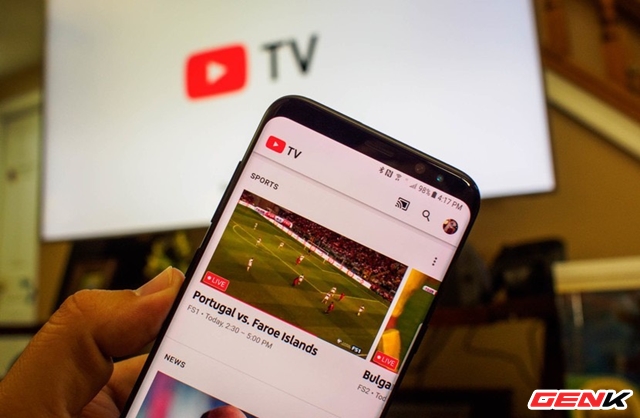


 Android 12 cho phép vừa tải, vừa chơi game
Android 12 cho phép vừa tải, vừa chơi game LG TV thêm hỗ trợ Dolby Vision HDR ở 4K 120 Hz
LG TV thêm hỗ trợ Dolby Vision HDR ở 4K 120 Hz Tỉ phú Elon Musk thử nghiệm cấy chip vào não khỉ để chơi game
Tỉ phú Elon Musk thử nghiệm cấy chip vào não khỉ để chơi game Apple chỉ bán đến khi hết hàng iMac Pro
Apple chỉ bán đến khi hết hàng iMac Pro Nvidia yêu cầu chỉ rõ mức năng lượng GPU di động
Nvidia yêu cầu chỉ rõ mức năng lượng GPU di động Cấy chip não cho khỉ để chơi game như người
Cấy chip não cho khỉ để chơi game như người Vợ Quang Hải viral với màn nịnh chồng mượt như văn mẫu, cánh mày râu thi nhau gọi vợ vào học hỏi
Vợ Quang Hải viral với màn nịnh chồng mượt như văn mẫu, cánh mày râu thi nhau gọi vợ vào học hỏi Tai nạn liên hoàn trên quốc lộ 1 qua Khánh Hòa, 13 người thương vong
Tai nạn liên hoàn trên quốc lộ 1 qua Khánh Hòa, 13 người thương vong Hot nhất MXH: Đại gia khóc lóc cầu xin vợ diễn viên tái hợp, kêu oan vụ ngoại tình với Hoa hậu Hoàn vũ
Hot nhất MXH: Đại gia khóc lóc cầu xin vợ diễn viên tái hợp, kêu oan vụ ngoại tình với Hoa hậu Hoàn vũ Nam ca sĩ Việt nổi tiếng: "Gia đình mong tôi hạ cánh an toàn, tự hào nhiều nhưng cũng rất lo lắng"
Nam ca sĩ Việt nổi tiếng: "Gia đình mong tôi hạ cánh an toàn, tự hào nhiều nhưng cũng rất lo lắng" Theo dõi lễ dạm ngõ của Á hậu Phương Nhi, tôi lặng lẽ rơi nước mắt
Theo dõi lễ dạm ngõ của Á hậu Phương Nhi, tôi lặng lẽ rơi nước mắt Cháy nhà 3 tầng ở Hà Nội, 1 người mắc kẹt
Cháy nhà 3 tầng ở Hà Nội, 1 người mắc kẹt Gần Tết, giúp việc đề nghị sốc, chủ nhà bật khóc nhìn mẹ nằm liệt giường
Gần Tết, giúp việc đề nghị sốc, chủ nhà bật khóc nhìn mẹ nằm liệt giường Vụ 4 người chết ở Hà Nội: 3 thi thể được tìm thấy dưới gầm giường
Vụ 4 người chết ở Hà Nội: 3 thi thể được tìm thấy dưới gầm giường Bức ảnh xấu hổ nhất cuộc đời Song Hye Kyo
Bức ảnh xấu hổ nhất cuộc đời Song Hye Kyo Bạn học hé lộ tính cách thật của Á hậu Phương Nhi
Bạn học hé lộ tính cách thật của Á hậu Phương Nhi Chồng đại gia của Phạm Hương là ai, tại sao lại giấu kín bưng?
Chồng đại gia của Phạm Hương là ai, tại sao lại giấu kín bưng? Bắt đối tượng sát hại 4 người trong gia đình ở Phú Xuyên, đang di lý từ Vũng Tàu về Hà Nội
Bắt đối tượng sát hại 4 người trong gia đình ở Phú Xuyên, đang di lý từ Vũng Tàu về Hà Nội Người đàn ông chi hơn 69 triệu đồng mua vòng vàng, vài ngày sau phát hiện 2 "vật thể lạ" dài 6cm ở bên trong, chủ tiệm khẳng định: "Chúng tôi không gian lận"
Người đàn ông chi hơn 69 triệu đồng mua vòng vàng, vài ngày sau phát hiện 2 "vật thể lạ" dài 6cm ở bên trong, chủ tiệm khẳng định: "Chúng tôi không gian lận" Bỏ nhà ra đi suốt 8 năm vì trượt đại học, ngày trở về nhìn thấy bố, nam thanh niên gào thét: "Ông không phải cha tôi!"
Bỏ nhà ra đi suốt 8 năm vì trượt đại học, ngày trở về nhìn thấy bố, nam thanh niên gào thét: "Ông không phải cha tôi!" Nóng: Sao nam 10X bị lừa bán sang biên giới Thái Lan được giải cứu thành công, nhìn ngón tay cái ai cũng thấy khiếp sợ
Nóng: Sao nam 10X bị lừa bán sang biên giới Thái Lan được giải cứu thành công, nhìn ngón tay cái ai cũng thấy khiếp sợ Công ty tặng vé số cho nhân viên rồi đòi lại khi có người trúng hơn 20 tỷ đồng
Công ty tặng vé số cho nhân viên rồi đòi lại khi có người trúng hơn 20 tỷ đồng